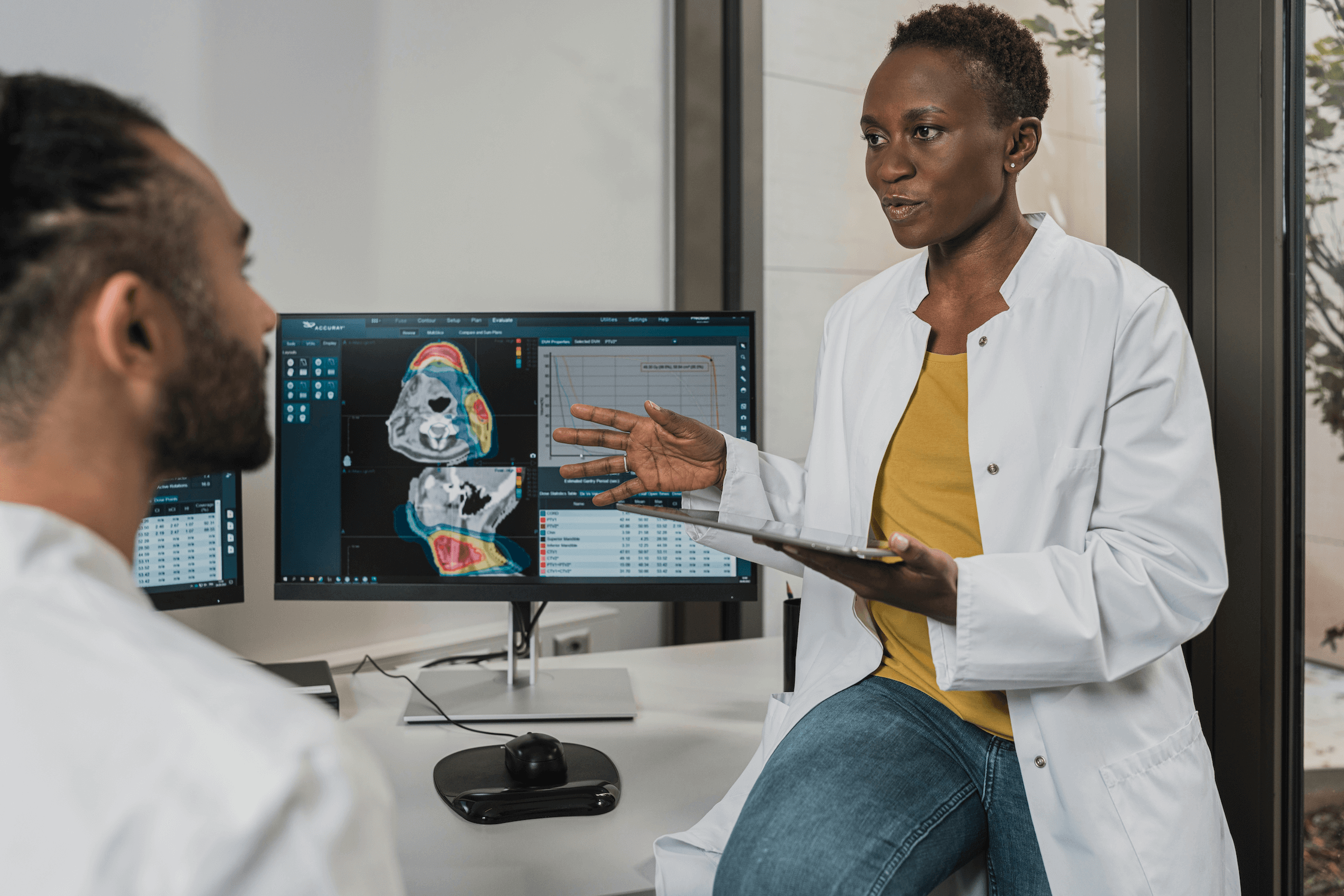ملف DICOM (التصوير الرقمي والاتصالات في الطب) هو صورة طبية إشعاعية يتم حفظها بصيغة ".dcm" أو "ملف dcm". يتكون هذا التنسيق المعترف به عالميًا من المعلومات المرئية التي تم جمعها من تقنيات التصوير الشعاعي القياسية مثل التصوير المقطعي المحوسب (CT) والتصوير بالرنين المغناطيسي (MRI) والتصوير المقطعي بالإصدار البوزيتروني (PET) وبيانات التعريف الخاصة بالمريض. يمنح هذا المزيج من تنسيقات الصور في ملف DICOM والمعلومات المرئية للمستخدم إمكانية الوصول الفردي لتحليل فحص التصوير المقطعي المحوسب أو فحص التصوير بالرنين المغناطيسي أو فحص التصوير المقطعي بالإصدار البوزيتروني أو أي فحص آخر مرغوب فيه ومتوافق مع ملف DICOM.
نظرًا لتعقيد هذا النوع من تنسيق الصور الطبية الذي يجمع بين البيانات والصور في ملف واحد، لا يمكن فتح هذه المستندات كصور قياسية من نظام تشغيل Windows ولكنها تتطلب بدلاً من ذلك عارض DICOM خاصًا (يشار إليه عادةً باسم محطة عمل DICOM) مثل 3DICOM. يوفر 3DICOM للمرضى عارض DICOM يسمى "3DICOM Patient"، والممارسين مع "3DICOM MD"، أو الباحثين والمعلمين مع "3DICOM R&D" للوصول إلى توسيع الأدوات والميزات.
يتيح برنامج 3DICOM تحويل الصور الطبية الملتقطة بتقنية DICOM في الوقت الفعلي إلى نموذج حجمي متعدد المستويات معاد بناؤه للمنطقة التشريحية المطلوبة. البرنامج غير مرتبط بمنصة معينة، مما يعني أنه متوافق مع كل من أنظمة التشغيل Windows وmacOS. علاوة على ذلك، يحتوي البرنامج على مجموعة من الأدوات التي تمكن المستخدمين من معالجة الصورة للحصول على معلومات حول التوزيع المكاني للمنطقة التشريحية المطلوبة وأنواع الأنسجة والأعضاء المحيطة بها، بالإضافة إلى قياس وشرح الهياكل التشريحية الرئيسية. يعد التحليل المتعمق للصورة الطبية وملف DICOM أمرًا بالغ الأهمية، لذا فإن عارض الصور الطبية 3DICOM يمنح المستخدم مجموعة كبيرة ومتنوعة من الأدوات والميزات لتحسين تفسيره.
تم تصميم معالجة صورة DICOM أو ملف DICOM لتكون سهلة وسريعة وسهلة الاستخدام. بعد تشغيل البرنامج، تحميل المسح الضوئي ستكون الميزة متاحة في الجزء العلوي الأيسر من الشاشة. بالنقر فوقها، ستفتح نافذة جديدة توفر خيارات لاستيراد الملفات من سطح المكتب أو برنامج تشغيل خارجي (قرص مضغوط أو USB) أو من جلسة تم تحميلها وحفظها مسبقًا. بمجرد تحديد نموذج التحميل المفضل واسترجاع الصورة الطبية، سيبدأ البرنامج تلقائيًا في عرض المسح الطبي، والذي يتألف من ما يصل إلى عدة مئات من الصور. ونتيجة لذلك، يتم إنشاء نموذج حجمي واحد يمكن التعرف عليه، والذي تم قياسه بالفعل وتحسينه للتصور والتلاعب.
يتم وصف الإجراء خطوة بخطوة لتحميل ملف DICOM من جهازك أدناه:
- قم بتشغيل برنامج 3DICOM.
- حدد "تحميل المسح الضوئي" على شريط الأدوات العلوي.
- حدد "استيراد DICOM" أو "تحميل من CD/USB" لاسترداد صورة طبية مخزنة على جهازك أو على جهاز خارجي، على التوالي؛ يمكن تحميل الملفات بتنسيق غير DICOM، مثل ملفات NII و/أو JPEG2000 عن طريق تحديد "فتح آخر"؛ يمكن الوصول إلى الصور المحملة والمحفوظة مسبقًا من "تحميل الجلسة".
- حدد اسم المريض وتاريخ الدراسة ورقم السلسلة المناسبين.
- انتظر بضع ثوان حتى يتم الانتهاء من العرض.
إذا كنت مهتمًا باستكشاف جميع الميزات المتوفرة في 3DICOM Viewer، فقم بتنزيل البرنامج، وتحميل ملفات DICOM و/أو NII، واستكشف جميع الإمكانيات التي يوفرها برنامج التصور والتلاعب ثلاثي الأبعاد للصور الطبية الإشعاعية.